工具/原料:
系统版本:win7
品牌型号:联想
软件版本:小白一键重装
电脑c盘满了怎么清理:
方法一:
1.首先我们在电脑桌面新建一个txt文本文档,将以下内容复制到txt文本文档里保存。
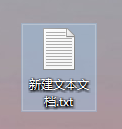
@echo off
echo 正在清除系统垃圾文件,请稍等......
del /f /s /q %systemdrive%*.tmp
del /f /s /q %systemdrive%*._mp
del /f /s /q %systemdrive%*.log
del /f /s /q %systemdrive%*.gid
del /f /s /q %systemdrive%*.chk
del /f /s /q %systemdrive%*.old
del /f /s /q %systemdrive% ecycled*.*
del /f /s /q %windir%*.bak
del /f /s /q %windir%prefetch*.*
rd /s /q %windir% emp & md %windir% emp
del /f /q %userprofile%cookies*.*
del /f /q %userprofile% ecent*.*
del /f /s /q "%userprofile%Local SettingsTemporary Internet Files*.*"
del /f /s /q "%userprofile%Local SettingsTemp*.*"
del /f /s /q "%userprofile% ecent*.*"
echo 一键清理系统垃圾完成!
echo. & pause
2.将该TXT文本文档的后缀名.txt 改成 .bat。
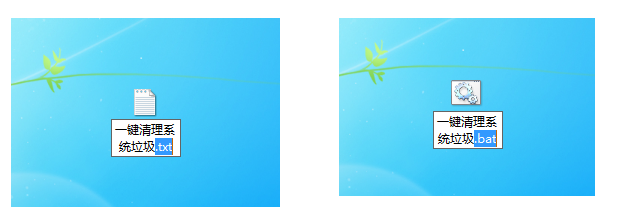
3.双击鼠标左键运行,等2--3分钟后提示一键清理系统垃圾完成即可关闭窗口。
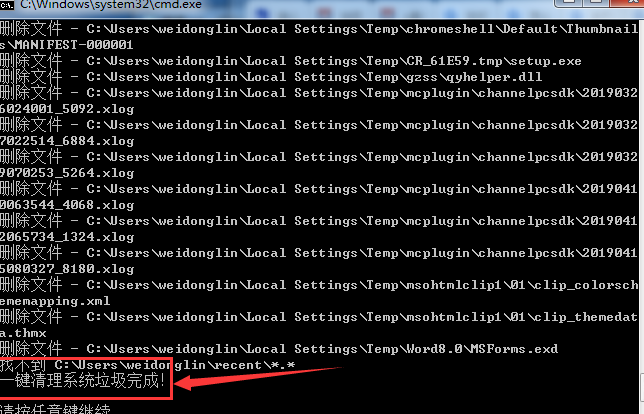
方法二:
1、首先在桌面点击计算机,进入电脑根目录,右键单击磁盘,然后点击属性。
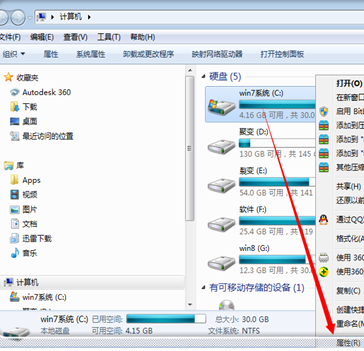
2、点击磁盘清理。
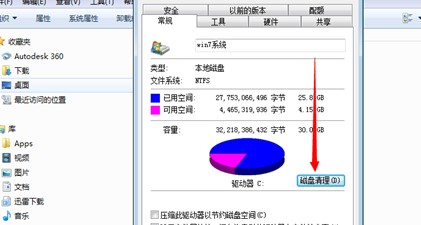
3、等待我们的电脑自动扫描其中的文件。
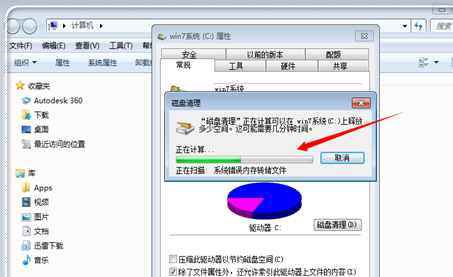
4、扫描完毕,弹出磁盘清理的选项,如果这些都清理完毕,但是我们还想再深入的话我们只能卸载软件了,如果有需要卸载的软件,这里点击第一个的清理。
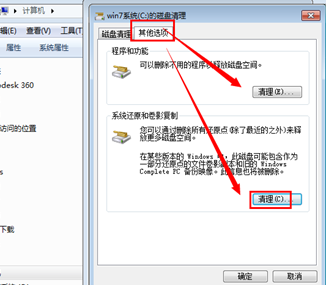
5、进入软件卸载窗口,右键单击需要卸载的软件,然后点击卸载,如果这些都不能满足需求,我们也可以使用小白一键重装来重装系统,但是小编也建议大家在重装之前一定要备份好重要的数据。
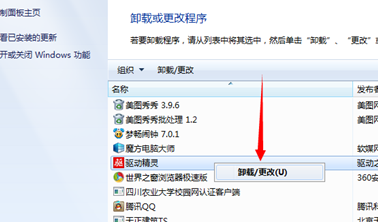
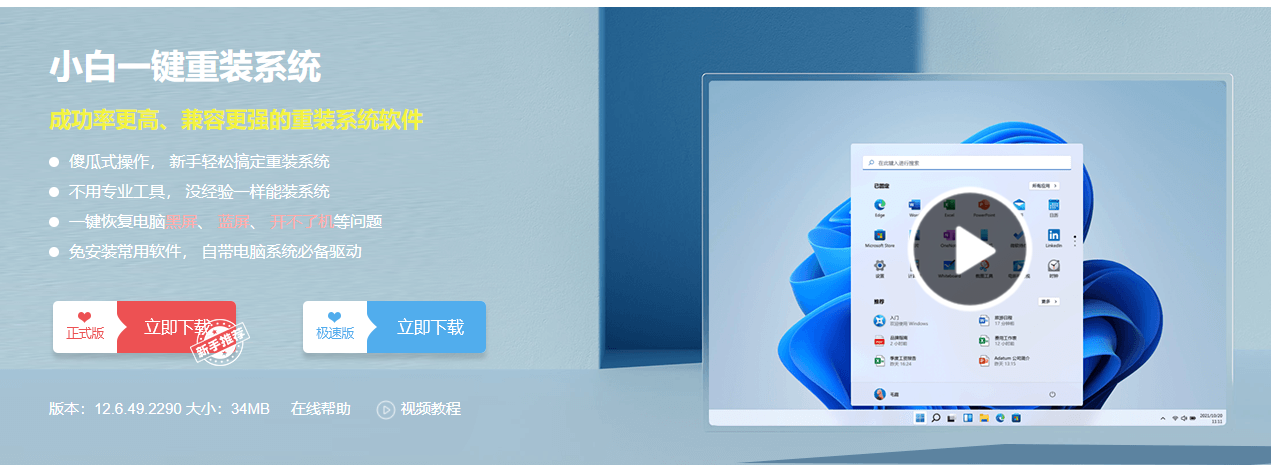
方法三:
1.点击电脑桌面左下方的开始图标,然后在搜索框直接输入磁盘碎片整理,打开磁盘碎片整理程序。
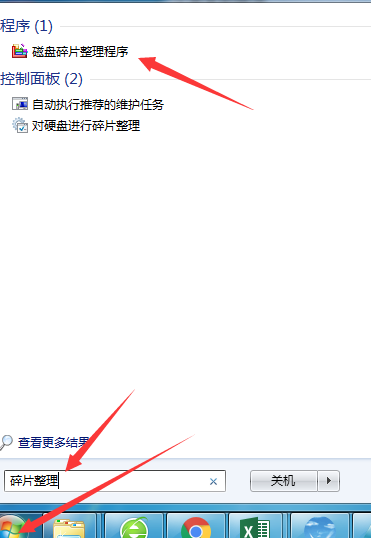
2.选中C盘,点击分析磁盘按钮,先分析一下磁盘有没有碎片,如果磁盘没有碎片,那就不用进行碎片整理了,如果有,那就进行下一步,点击磁盘碎片整理按钮,开始整理磁盘碎片就可以了
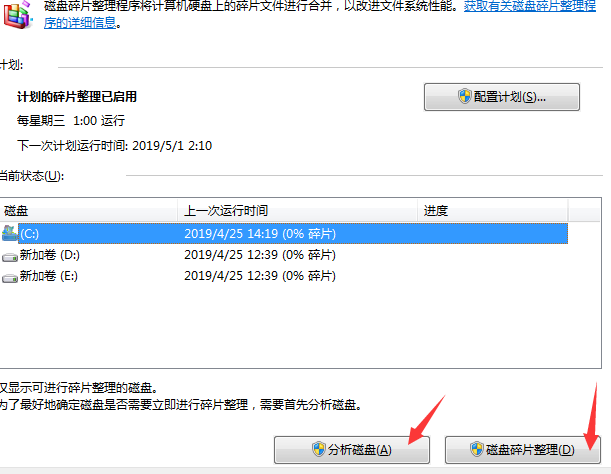
总结:
以上就是小编的分享,希望对你有所帮助,感谢您看到这里。
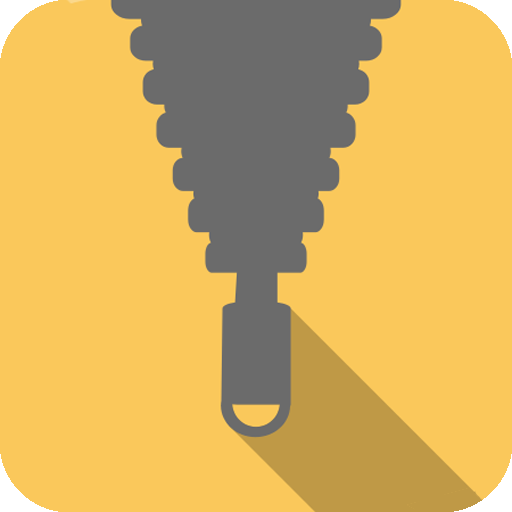
大小:17.2M

大小:36.6M

大小:36B

大小:9.87 MB

大小:32.76MB